萝卜家园ghost xp sp3安装步骤
- 分类:教程 回答于: 2017年02月18日 00:00:00
众所周知,新萝卜家园ghostxpsp3系统稳定的性能,功能全面,安装方便快捷等亮点,但是萝卜家园ghost xp sp3安装步骤有哪些呢?下面是小编为大家带来的萝卜家园ghost xp sp3安装步骤了,希望大家会喜欢。
前期准备:
1.WINXP SP3.GHO镜像文件。
小编的WINXPSP3.GHO镜像文件来自Windows之家的经过解压的萝卜家园 Ghost xp sp3 专业装机版镜像文件 2.onekey一键还原工具。
网上都是可以下载的,若担心有病毒,那么小编推荐自己使用的onekey一键还原工具,
推荐安装:如何用u盘重装系统
萝卜家园ghost xp sp3安装步骤:
1.将onekey一键还原工具和WINXPSP3.GHO镜像文件复制到同一个磁盘根目录下(系统盘C盘除外),如图1所示:
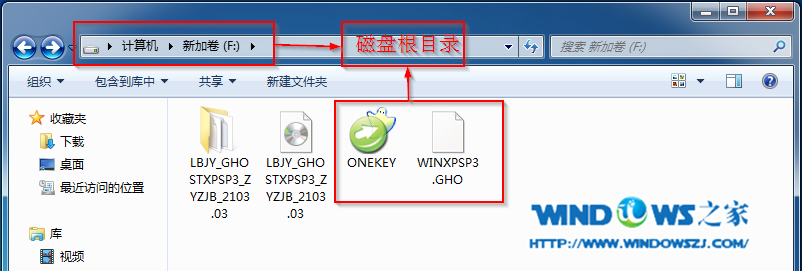
萝卜家园ghost xp sp3安装步骤图1
2.双击“ONEKEY.EXE”程序,如图2所示:
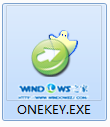
萝卜家园ghost xp sp3安装步骤图2
3.接着勾选在“安装”前的方框,如图3所示:

萝卜家园ghost xp sp3安装步骤图3
4.在弹出的界面中,选择“确定”,其他选项默认即可,如图4所示:

萝卜家园ghost xp sp3安装步骤图4
5.“安装成功,享受OKDOS带来的强大体验吧”信息提示框中,选择“确定”,如图5所示:
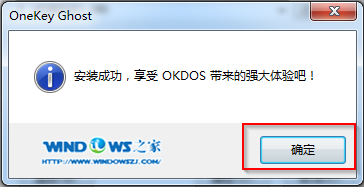
萝卜家园ghost xp sp3安装步骤图5
6.再次回到onekey ghost界面,确保映像文件地址与实际镜像文件存放地址一致,且没有中文和特殊字符,点击“确定”,如图6所示:

萝卜家园ghost xp sp3安装步骤图6
7.在询问是否马上重启计算机进行还原界面中,选择“是”,如图7所示:
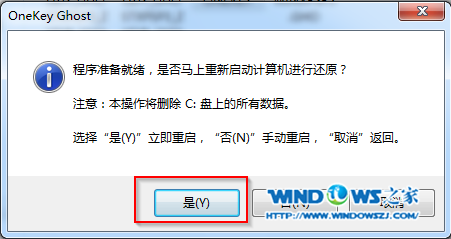
萝卜家园ghost xp sp3安装步骤图7
8.接着系统进入还原界面,可以查看还原进度,如图8所示:

萝卜家园ghost xp sp3安装步骤图8
9.还原完成后,就会进入系统的自动安装,会出现如图9的典型安装界面:

萝卜家园ghost xp sp3安装步骤图9
10.当出现如图11界面时,就说明onekey安装萝卜家园Ghost xp sp3系统完成拉。

萝卜家园ghost xp sp3安装步骤图10
以上就是关于萝卜家园ghost xp sp3安装步骤了,小编就此别过了。大家如果在萝卜家园ghost xp sp3安装步骤中有遇到任何的疑问,都可以提问小编,小编一定会知无不言,言无不尽。
 有用
26
有用
26


 小白系统
小白系统


 1000
1000 1000
1000 1000
1000 1000
1000 1000
1000 1000
1000 1000
1000 1000
1000 1000
1000 1000
1000猜您喜欢
- 苹果电脑重装系统步骤2022/05/26
- 数据恢复工具不可以修复被覆盖文件怎..2022/06/24
- win7操作盘系统瘦身2015/07/08
- 小白一键重装系统好用吗怎么使用..2022/08/12
- 手机变电脑软件下载2022年最新版..2024/10/03
- 图文详解一键重装win8系统步骤..2018/12/20
相关推荐
- 电脑打不开机怎么办,小编教你如何解决..2018/03/09
- 详解如何更新电脑系统2023/02/16
- "驱动精灵:让电脑运行更顺畅"..2023/06/01
- QQ实名制:保护用户隐私,构建安全网络空..2024/03/12
- 重装系统笔记本教程2023/01/02
- 什么是安卓系统?探究其架构、优势与应..2024/09/10














 关注微信公众号
关注微信公众号



